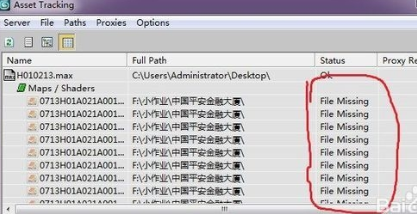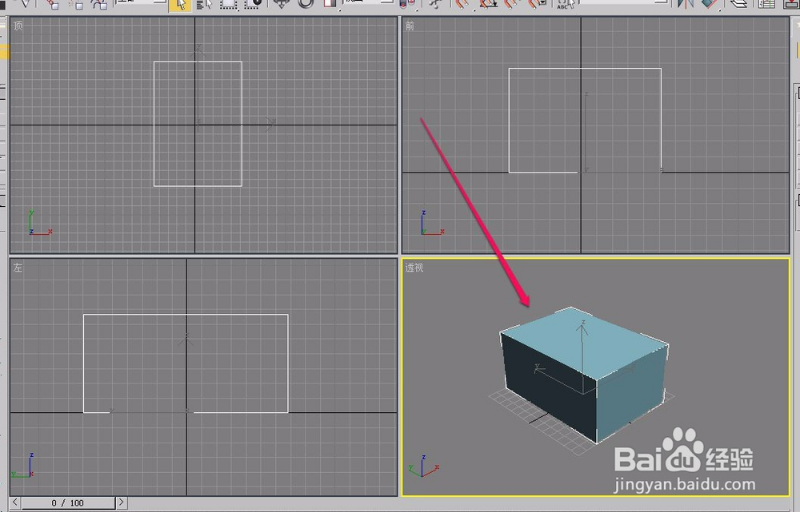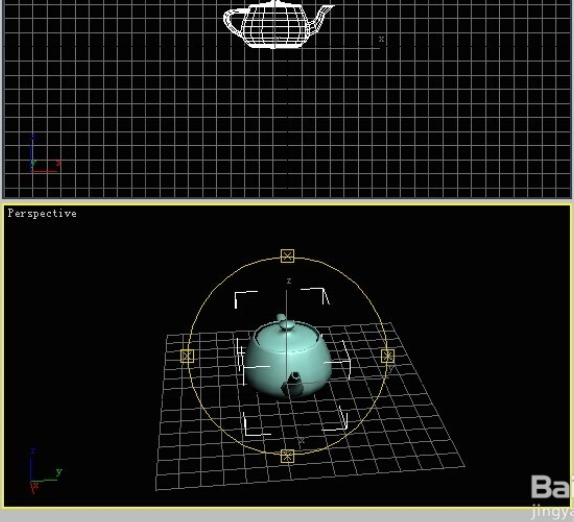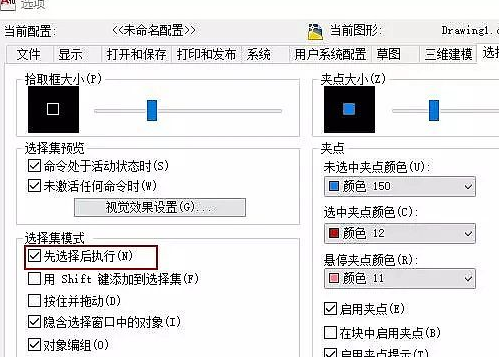CAD对象捕捉开启后不管用的解决方法(cad对象捕捉开启后不管用的解决方法是什么)优质
CAD对象捕捉开启后不管用怎么解决?很多人肯定都经历过明明开启了CAD对象捕捉却捕捉不上点的情况。为什么这个功能不管用了呢?通常是因为设置的原因导致CAD对象捕捉功能开启后用不了。就来和云渲染农场一起看看怎么解决吧!
CAD对象捕捉开启后不管用怎么解决?
步骤一。打开CAD软件并开启对象捕捉功能。如果打开对象捕捉后不管用。可以右击进入设置。
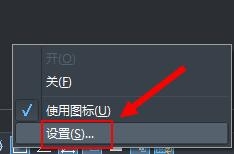
步骤二。在设置界面里。把所有可捕捉的点都打开。就可以解决因为对象设置错误导致的CAD对象捕捉开启后不管用的问题。
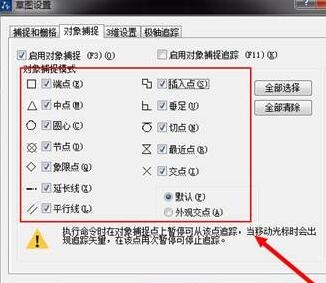
步骤三。如果设置后还是CAD对象捕捉用不了的话。可以在点击CAD界面左上角的菜单栏里。点击“选项”。
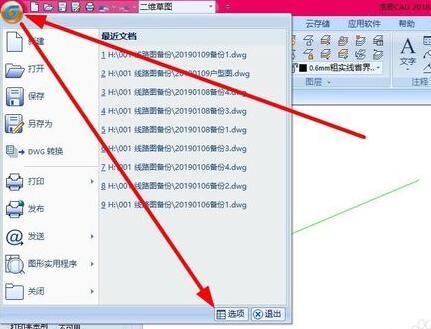
步骤四。在“选项”—“配置”—“重置”里。点击是之后。就可以重置所有配置。现在CAD对象捕捉开启后可以正常使用了!
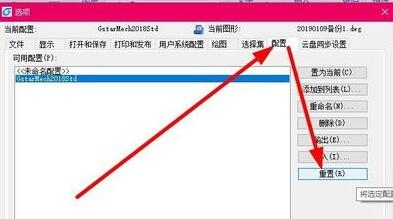
更多>>CAD对象捕捉功能的正确使用方法
以上就是云渲染农场为您带来的CAD对象捕捉开启后不管用的解决方法了。我们可以通过设置捕捉点和重置配置。来解决打开对象捕捉后不管用的问题。更多CAD使用小技巧。欢迎收藏云渲染农场网站哦!
更多精选教程文章推荐
以上是由资深渲染大师 小渲 整理编辑的,如果觉得对你有帮助,可以收藏或分享给身边的人
本文标题:CAD对象捕捉开启后不管用的解决方法(cad对象捕捉开启后不管用的解决方法是什么)
本文地址:http://www.hszkedu.com/21640.html ,转载请注明来源:云渲染教程网
友情提示:本站内容均为网友发布,并不代表本站立场,如果本站的信息无意侵犯了您的版权,请联系我们及时处理,分享目的仅供大家学习与参考,不代表云渲染农场的立场!
本文地址:http://www.hszkedu.com/21640.html ,转载请注明来源:云渲染教程网
友情提示:本站内容均为网友发布,并不代表本站立场,如果本站的信息无意侵犯了您的版权,请联系我们及时处理,分享目的仅供大家学习与参考,不代表云渲染农场的立场!